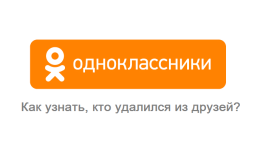
Πώς να μάθετε: Ποιος σας απομάκρυνε από φίλους στους συμμαθητές;
Είναι δυνατόν να μάθετε ποιος σας απομάκρυνε από φίλους στο κοινωνικό δίκτυο "Odnoklassniki" και πώς να το κάνει;
Πώς να μάθετε ποιος αποσύρθηκε από φίλους; Αυτή η ερώτηση ζητείται από τους περισσότερους χρήστες του κοινωνικού δικτύου " Συμμαθητές". Ειδικά ενθουσιάζει εκείνους των οποίων ο κατάλογος φίλων έχει εκατοντάδες, ή ακόμα και χιλιάδες προφίλ. Μετά από όλα, είναι πολύ δύσκολο να παρακολουθείτε αλλαγές στις σελίδες ενός τέτοιου αριθμού χρηστών.
Στο άρθρο μας θα σας πούμε πώς να μάθετε ποιος αποσύρθηκε από τη λίστα φίλων σας σε ένα κοινωνικό δίκτυο " Συμμαθητές"Και αν υπάρχει μια τέτοια ευκαιρία σε αυτόν τον πόρο.
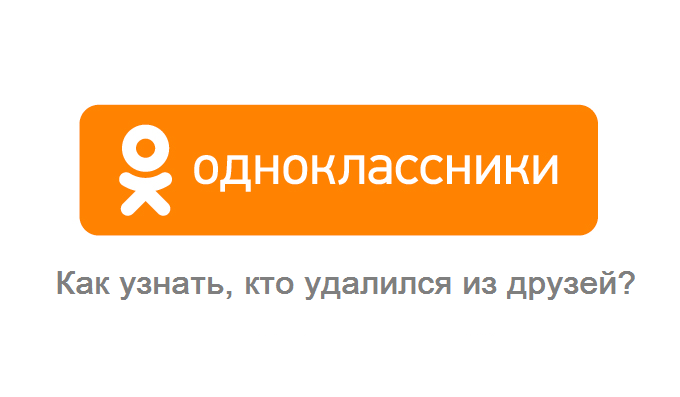
Είναι δυνατόν να μάθετε ποιος αποσύρθηκε από φίλους στο Odnoklassniki;
Είναι ορατό στο "Odnoklassniki" όταν αφαιρείτε έναν φίλο ή να σας αφαιρέσετε;
- Αρχικά, όταν το κοινωνικό δίκτυο μόλις ξεκίνησε την ύπαρξή του στο Διαδίκτυο, ένα προειδοποιητικό σύστημα που λειτουργεί σε αυτό. Για τους χρήστες ήρθαν αυτόματες ειδοποιήσεις όλων των αλλαγών που έλαβαν χώρα μόνο στη σελίδα τους. Είτε πρόκειται για ένα νέο σχόλιο, όπως μια φωτογραφία, ένα αίτημα για την προσθήκη φίλων ή για την αφαίρεση από τους φίλους.
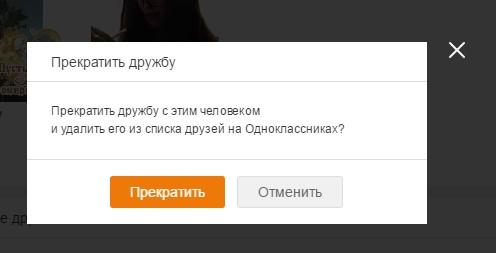
Σχήμα 1. Βλέπετε στο "Odnoklassniki" όταν αφαιρείτε έναν φίλο ή να σας αφαιρέσετε;
- Ωστόσο, το 2016, η διοίκηση " Συμμαθητές»Αποφάσισα να κάνω ορισμένες αλλαγές στο έργο του κοινωνικού δικτύου, το οποίο επηρέασε σημαντικά το σύστημα ειδοποίησης χρήστη. Το σύστημα ειδοποίησης παρέμεινε, όπως και πριν, αλλά οι προγραμματιστές θεώρησαν ότι κάποια ειδοποίηση μπορεί να είναι περιττή για τους χρήστες. Συμπεριλαμβανομένης της ειδοποίησης οποιωνδήποτε αλλαγών στη λίστα των φίλων.

Σχήμα 3. Βλέπετε στο "Odnoklassniki" όταν αφαιρείτε έναν φίλο ή να σας αφαιρέσετε;
- Επομένως, εάν διαγράψετε κάποιον από τη λίστα φίλων σας, ή κάποιος θα σας αφαιρέσει, ούτε εσείς ούτε αυτό το άτομο, θα το ξέρετε. Για τους χρήστες των οποίων ο κατάλογος φίλων δεν είναι πολύ μεγάλος, η έλλειψη αυτής της λειτουργίας μπορεί να φαίνεται σαν ένα μικροσκοπικό. Μπορούν εύκολα να θυμούνται όλους τους φίλους τους. Αλλά τι γίνεται με εκείνους που έχουν περισσότερα από εκατό προφίλ σε επαφές; Υπάρχει τρόπος.
Πώς να μάθετε ποιος σας απομάκρυνε από φίλους στο Odnoklassniki;
Μετά τη διαχείριση του κοινωνικού δικτύου έχει καταργήσει τις ειδοποιήσεις των αλλαγών στη λίστα φίλων, πολλοί πόροι εμφανίστηκαν στο Διαδίκτυο που προσφέρει στους χρήστες δωρεάν ή για χρήματα " Συμμαθητές»Παρακολούθηση της λίστας φίλων τους.
Μπορεί να είναι τόσο ηλεκτρονικές υπηρεσίες όσο και μεμονωμένα προγράμματα. Ωστόσο, όλοι τους εργάζονται εσφαλμένα, ή χρησιμεύουν ως εργαλείο για τους λογαριασμούς hacking, τη μόλυνση υπολογιστών με ιούς και την άντληση χρηστών. Επομένως, θα σας πούμε για το πώς μέσα " Συμμαθητές»Ανεξάρτητα παρακολουθείτε αλλαγές στη λίστα φίλων σας χρησιμοποιώντας έναν τυπικό επεξεργαστή κειμένου Microsoft Word. Για να το κάνετε αυτό, κάντε τα παρακάτω βήματα:
Βήμα 1.
- Μεταβείτε στη σελίδα σας στο κοινωνικό δίκτυο " Συμμαθητές", Ανοίξτε μια πλήρη λίστα φίλων και αντιγράψτε τα περιεχόμενα της σελίδας στο buffer Exchange.
- Στη συνέχεια, ξεκινήστε το πρόγραμμα Microsoft Word Και να εισαγάγετε τα αντιγραμμένα περιεχόμενα της σελίδας σε αυτήν.
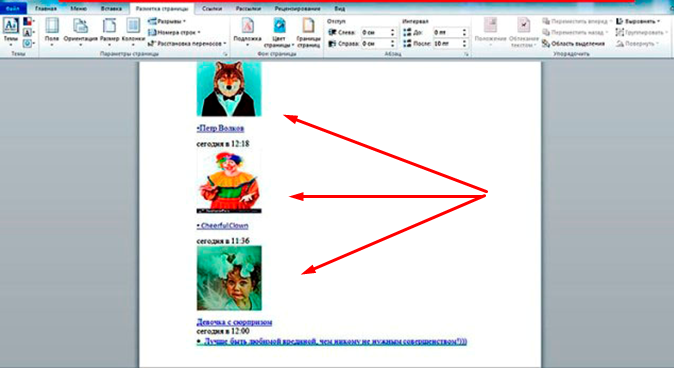
Σχήμα 1. Πώς να μάθετε ποιος σας απομάκρυνε από φίλους στο Odnoklassniki;
Βήμα 2.
- Όπως μπορείτε να δείτε, όχι μόνο τα ονόματα και τα επώνυμα των επαφών σας, αλλά και τα avatars τους εμφανίζονται στον επεξεργαστή. Αυτός ο οπτικός σχεδιασμός θα σας απλοποιήσει σημαντικά με το έργο της αναζήτησης συνταξιούχων.
- Αποθηκεύστε το έγγραφο με τα περιεχόμενα της σελίδας στον υπολογιστή σας και το ονομάζετε, για παράδειγμα, " Συμμαθητές1". Στο μέλλον, θα χρησιμεύσει ως πηγή για εσάς, με τον οποίο θα επαληθεύσετε όλες τις αλλαγές στη λίστα φίλων σας.
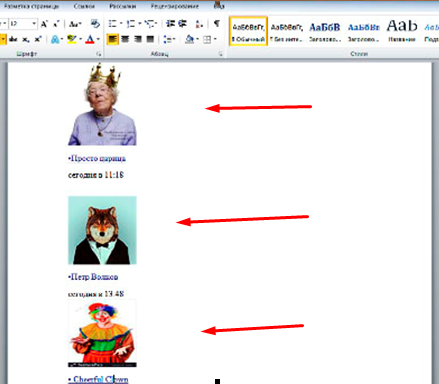
Εικόνα 2. Πώς να μάθετε ποιος σας απομάκρυνε από φίλους στο Odnoklassniki;
Βήμα 3.
- Μετά από ένα συγκεκριμένο χρονικό διάστημα, όταν αποφασίσετε να ελέγξετε αν κάποιος από τη λίστα των επαφών σας έχει αποσυρθεί, επαναπροσδιορίστε τη λίστα FRAND, αντιγράψτε τα περιεχόμενά του με τον ίδιο τρόπο και εισάγετε το σε ένα νέο έγγραφο Microsoft Word. Αποθηκεύστε το που ονομάζεται " Συμμαθητές2».
- Στη συνέχεια, ανοίξτε το αρχείο προέλευσης " Συμμαθητές1", Βρείτε το σελιδοδείκτη στο μενού" Αναφορά"Και στη λίστα drop -down, επιλέξτε" Συγκρίνω».
- Στο νέο παράθυρο εμφανίστηκε στην ενότητα " Το έγγραφο προέλευσης" επιλέξτε το αρχείο " Συμμαθητές1", Και στην ενότητα" " Άλλαξε το έγγραφο" επιλέξτε το αρχείο " Συμμαθητές2". Στη συνέχεια, κάντε κλικ στο " Εντάξει».
- Το πρόγραμμα θα συγκρίνει δύο αρχεία και θα εμφανίσει όλες τις αλλαγές που έγιναν στο τελευταίο έγγραφο " Συμμαθητές2". Πώς φαίνεται οπτικά, μπορείτε να δείτε το στιγμιότυπο οθόνης.
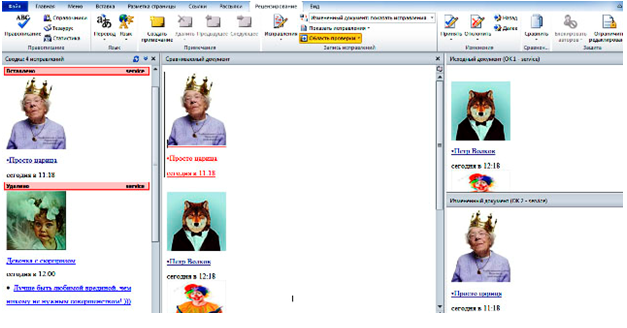
Εικόνα 3. Πώς να μάθετε ποιος σας απομάκρυνε από φίλους στο Odnoklassniki;
- Έτσι, μπορείτε εύκολα να υπολογίσετε τους συνταξιούχους και προσθέστε φίλους. Αποθήκευση του αρχείου " Συμμαθητές2"Και στο εξής το χρησιμοποιούν για σύγκριση, ως αρχικό.
Εάν αυτή η μέθοδος φαίνεται πολύ περίπλοκη για εσάς, τότε μπορείτε να προσπαθήσετε να χρησιμοποιήσετε μία από τις επεκτάσεις για προγράμματα περιήγησης. Δεδομένου ότι κατά τη σύνταξη του άρθρου όλοι εργάζονται λανθασμένα, δεν θα συμβουλεύουμε κανένα από αυτά. Χρησιμοποιήστε την αναζήτηση για επεκτάσεις. Ίσως ένας από αυτούς να σας ταιριάζει.
